Хотите подключить и настроить Турбо-страницы на сайте WordPress? Разберем пошагово как это сделать.
Что такое Турбо-страницы и зачем нужны?
Это технология от Яндекс, которая ускоряет загрузку страниц вашего сайта на мобильных устройствах. В итоге пользователь быстрее получает содержимое за счет того, что на серверах Яндекса храниться облегченная копия вашего сайта.
Турбо-страницы работают только в Яндекс и в поиске помечаются значком ракеты:

Как подключить и настроить Турбо-страницы в WordPress?
Рассмотрим поэтапно, что нужно сделать.
1. Создайте RSS-канал на сайте
Чтобы работали ускоренные страницы, на сайте нужно настроить RSS-ленту, которую потом нужно будет указать в Яндекс.Вебмастере. Стандартный фид публикаций, который формирует ВордПресс, не подходит. Нужен особый формат, который подойдет для Яндекса.
Для создания совместимого RSS-канала можно использовать WordPress-плагины. Рассмотрим на примере расширение Яндекс.Турбо. Оно часто обновляется, имеет позитивные отзывы и рейтинг.
Для начала нужно, чтобы движок отдавал полное содержание постов. Для этого перейдите Настройки > Чтение и в опции Для каждой статьи в RSS-ленте отображать установите значение Полный текст.
Второй шаг – установите и активируйте плагин.
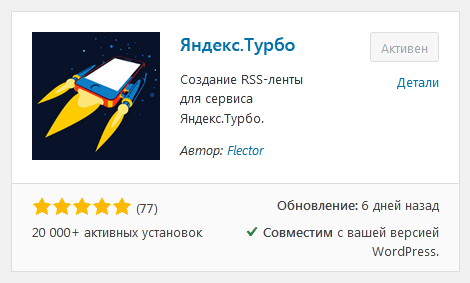
Теперь нужно его настроить. В админке откройте Настройки > Яндекс.Турбо.
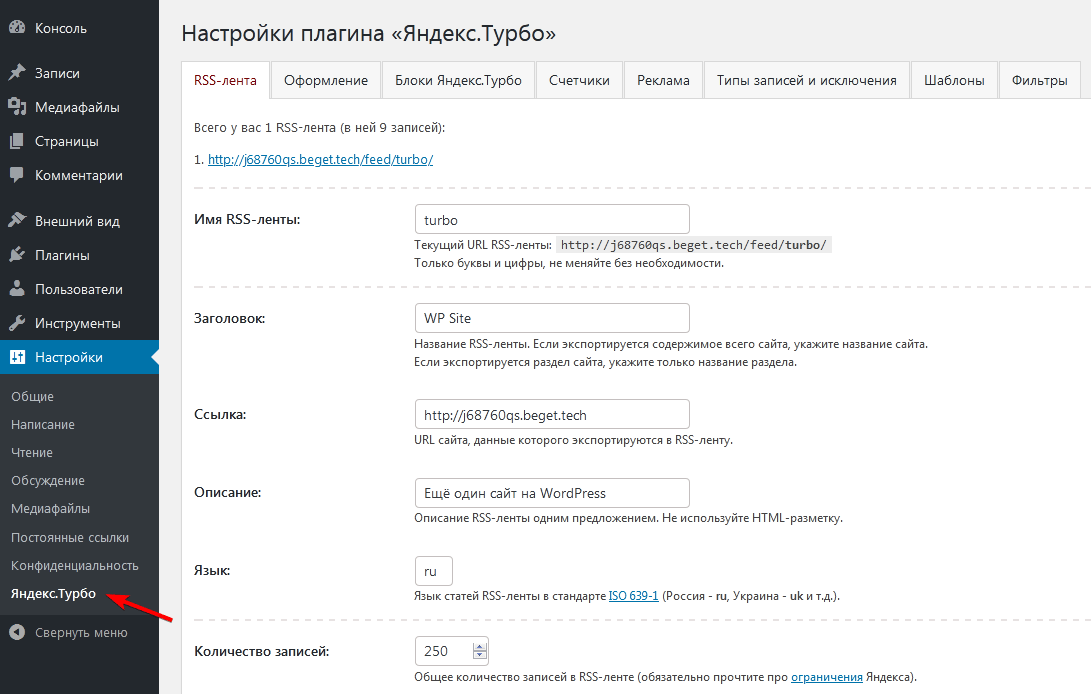
Настройка Турбо-ленты
На первой вкладке RSS-лента задайте имя канала, заголовок (имя сайта), URL-ссылку на главную страницу сайта, а также описание и язык сайта. Обычно эти настройки выставлены автоматически и берутся из настроек сайта.
В опции Количество записей укажите число постов, которое должно попасть в ленту.
Укажите количество записей, если нужно разделить RSS.
Оформление Турбо-ленты
На вкладке Оформление выберите, какие элементы постов будут показаны в канале.
Другие возможности Яндекс.Турбо
В других вкладках вы сможете добавить счетчики на Турбо-страницы, установить рекламу, выбрать какой тип записей WordPress отображать в ленте.
После настройки плагина скопируйте полный адрес своей Турбо-ленты (в самом верху на вкладке RSS-лента). Ее будем добавлять в Яндекс.Вебмастере.
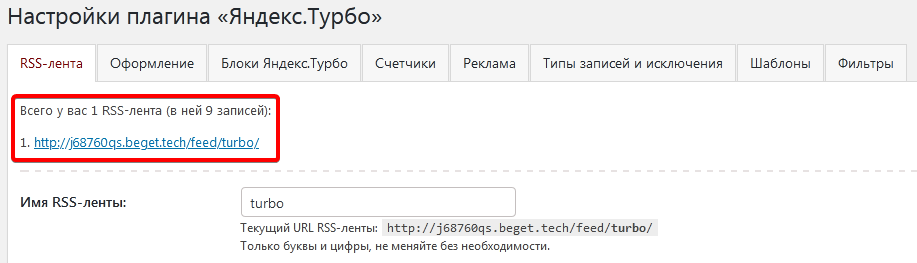
2. Добавьте RSS-ленту в Яндекс.Вебмастер
Перейдите Яндекс.Вебмастер и откройте раздел Турбо-страницы > Источники.
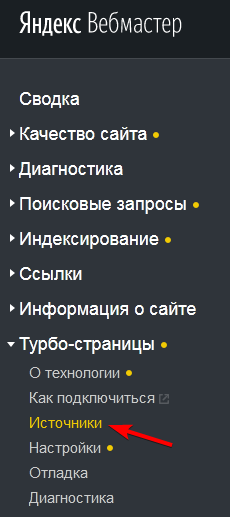
Добавьте скопированный ранее адрес Турбо-ленты в опцию Ссылка на источник и нажмите Добавить.
Если вы разделили ленту, то нужно добавить все части канала.
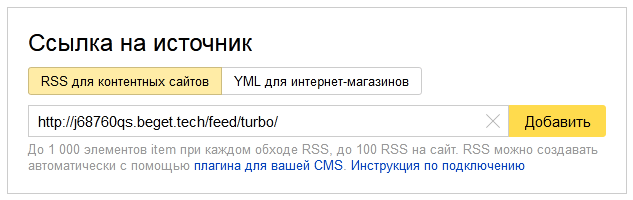
Яндекс проверит все ленты. Если возникнут ошибки, то выдаст предупреждения.
Внизу страницы появится добавленная лента. Чтобы ее включить, передвиньте ползунок в состояние ВКЛ.

За нескольких часов система проиндексируют вашу ленту. Если не обнаружит ошибок, то ссылки на ваши Турбо-страницы появятся в поисковике.
Посмотреть, как будет выглядеть ваш Турбо-источник, можно в разделе Турбо-страницы > Настройки.
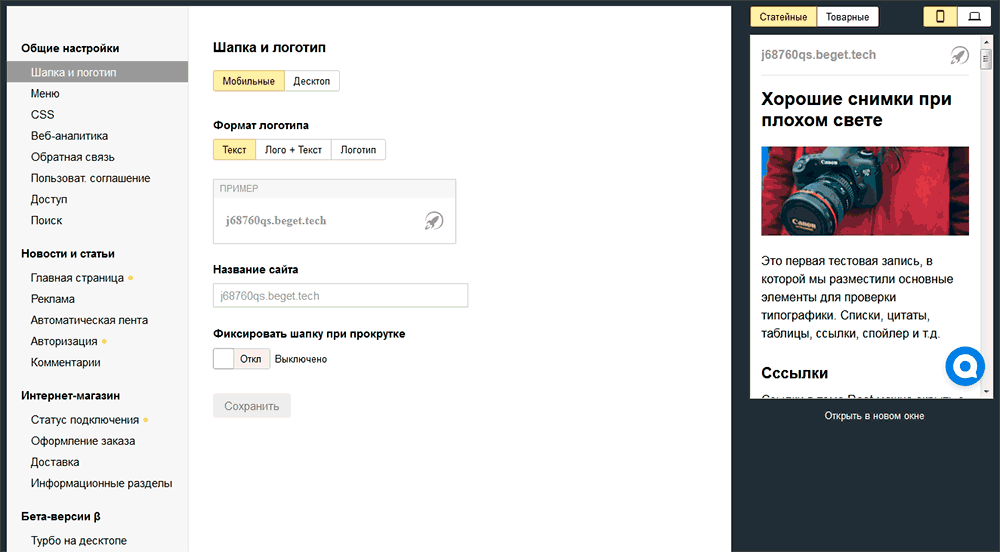
Тут много опций схожи с опциями плагина Яндекс.Турбо. В этом случае лучше настроить в одном месте. Иначе результат вывода ленты в поиске будет непредсказуемым.



Добавить комментарий
Вы должны зайти как в для комментирования записи